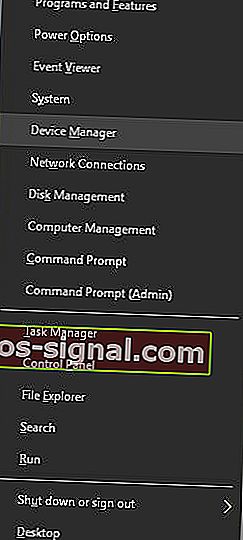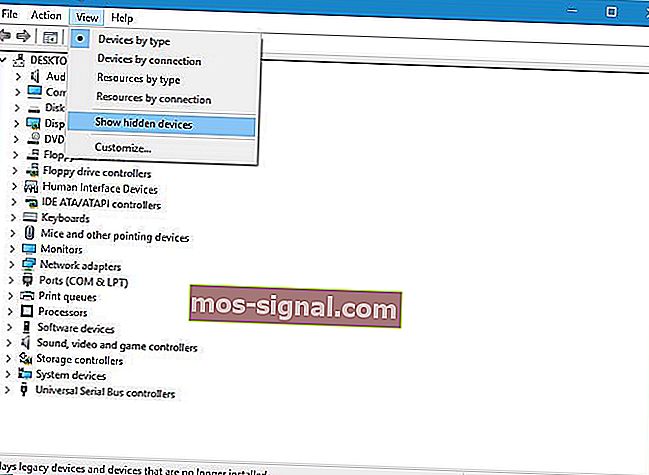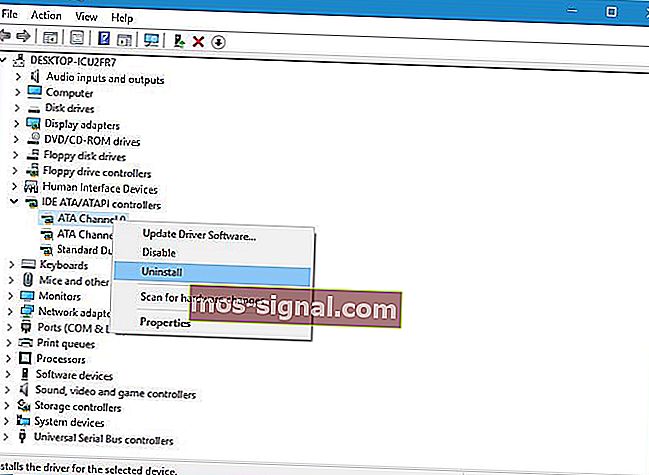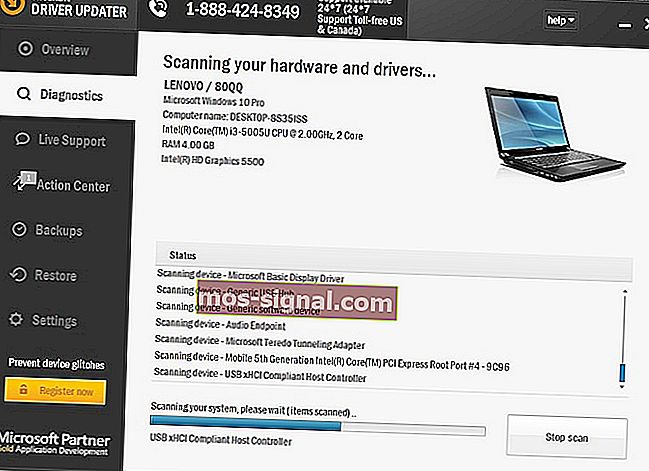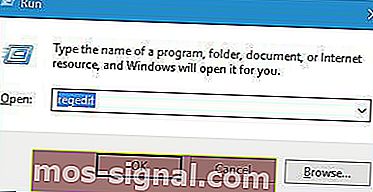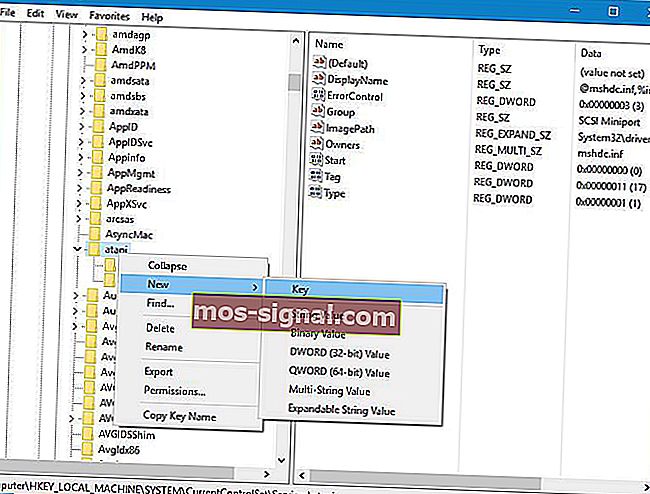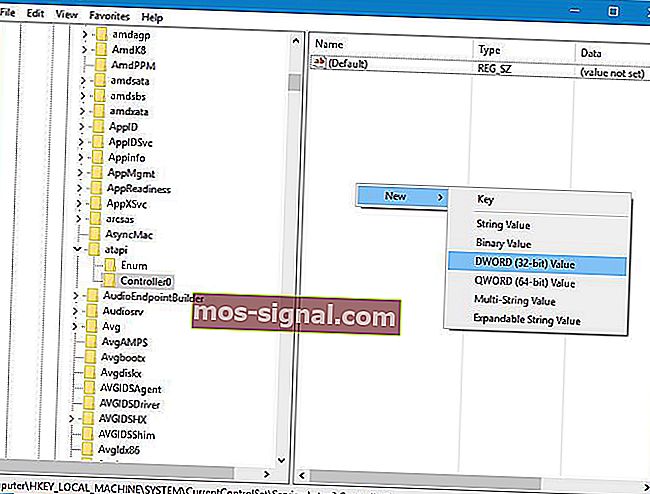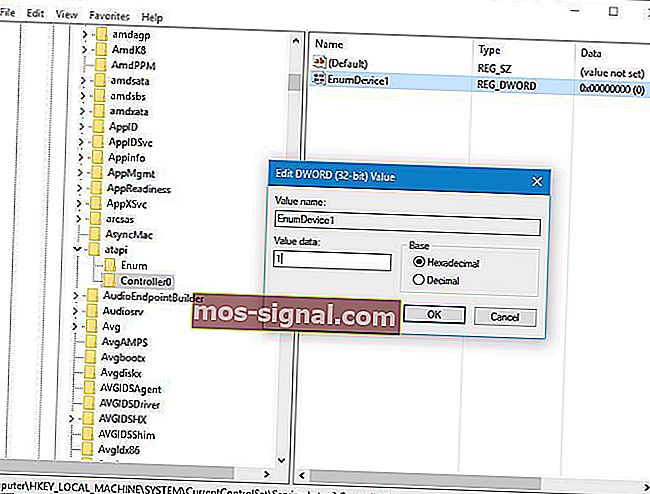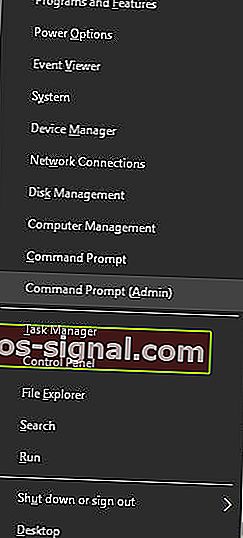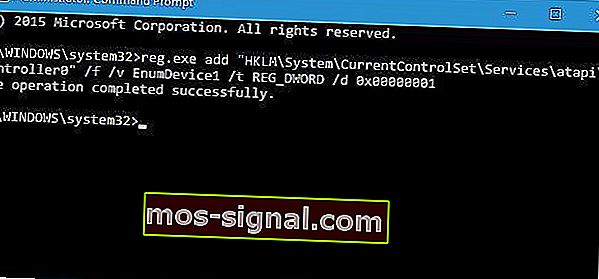Popravak: DVD pogon nije otkriven u sustavu Windows 10 [CIJELI VODIČ]
- DVD pogoni izvrstan su način na koji korisnici mogu snimati podatke na svoje DVD i CD diskove.
- Nažalost, različiti problemi sa sustavom mogu uzrokovati da Windows OS ne prepozna DVD pogon, a kada se to dogodi, morat ćete slijediti korake napisane u donjem vodiču.
- Naše posebno središte za rješavanje pogrešaka sustava prepuno je takvih članaka, zato svakako provjerite i to, jer ćete možda pronaći i druge korisne informacije.
- Dodatne popravke povezane s hardverom potražite na našoj stranici za rješavanje problema s prijenosnim računalom i računalom.

Baš kao i bilo koji drugi operativni sustav, Windows 10 ima svoj dio problema, a jedan od problema koji su korisnici prijavili na Windowsu 10 je da DVD pogon ne radi ili nije otkriven.
To može predstavljati veliki problem, posebno ako često upotrebljavate optičke medije, pa ćemo vidjeti kako riješiti taj problem. Evo još nekoliko primjera ovog (ili sličnog) izdanja:
- DVD pogon ne radi u sustavu Windows 10
- Sljedeća rješenja pomoći će vam u rješavanju problema s DVD pogonom.
- Windows 10 DVD pogon ne čita diskove
- U slučaju da vidite ikonu, ali vaš DVD pogon jednostavno ne može čitati diskove, pogledajte ovaj koristan članak.
- DVD / CD-ROM pogon nije u upravitelju uređaja Windows 10
- Ako čak i ne vidite ikonu DVD pogona u Upravitelju uređaja, možete nastaviti čitati ovaj članak jer se većina rješenja i dalje primjenjuje.
- DVD pogon se ne prikazuje u sustavu Windows 8
- Iako ovdje govorimo o sustavu Windows 10, većinu ovih rješenja lako možete primijeniti i na sustav Windows 8.
- DVD pogon se ne prikazuje u Upravitelju uređaja Windows 7
- Isto vrijedi i za Windows 7.
Što mogu učiniti ako nedostaje moj DVD pogon u sustavu Windows 10?
- Izbrišite IDE ATA / ATAPI kontrolere iz Upravitelja uređaja
- Stvorite nove ključeve registra
- Provjerite je li vaš DVD pogon pravilno povezan
- Postavite svoj DVD pogon kao prvi uređaj za pokretanje u BIOS-u
- Uklonite softver za virtualni pogon
- Upotrijebite alat za rješavanje problema s hardverom
- Učitaj zadane postavke BIOS-a
- Pokrenite SFC skeniranje
- Upotrijebite DISM
1. Izbrišite IDE ATA / ATAPI kontrolere iz Upravitelja uređaja
- Pritisnite Windows tipku + X da biste otvorili izbornik Power User.
- S popisa odaberite Upravitelj uređaja .
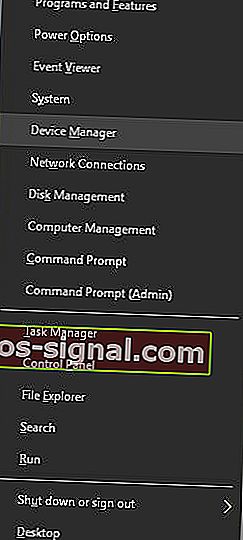
- Nakon što se otvori Upravitelj uređaja , idite na Pogled i odaberite Prikaži skrivene uređaje .
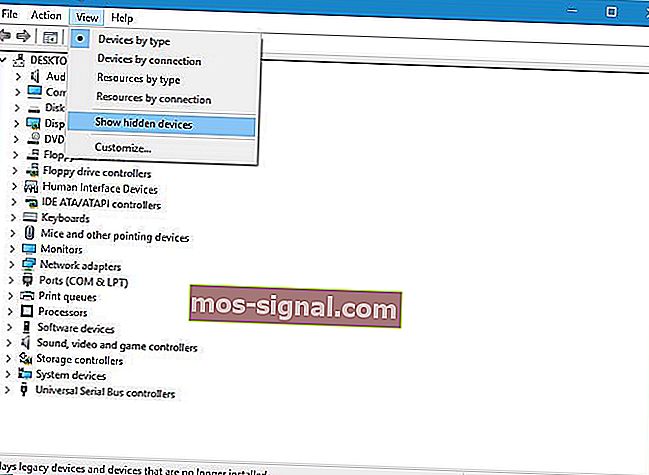
- Pronađite ATA kontrolere kanala i deinstalirajte ih tako da ih kliknete desnom tipkom miša i na izborniku odaberete Deinstaliraj .
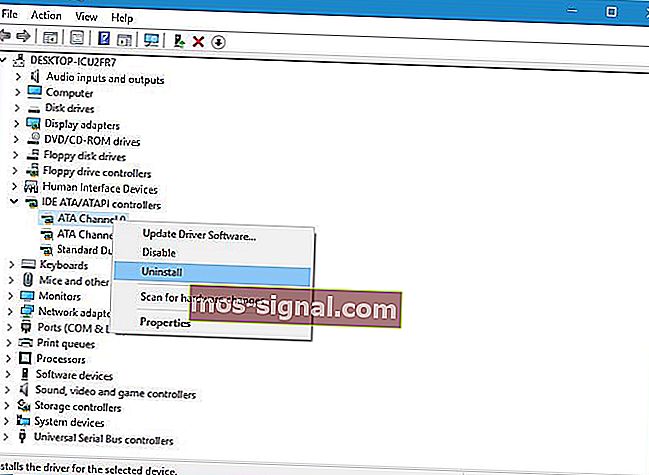
- Izborno : Korisnici također predlažu uklanjanje Intel (R) Serial ATA Storage Controller, pa ako ga imate, pobrinite se da ga i vi uklonite.
- Nakon što završite zatvorite Upravitelj uređaja i ponovo pokrenite računalo.
Korisnici su izvijestili da se ovaj problem može lako riješiti deinstalacijom IDE ATA / ATAPI kontrolera iz Upravitelja uređaja.
Ako u Upravitelju uređaja nemate dostupan ATA kanal, izbrišite SATA kontroler i ponovo pokrenite računalo. Kada se računalo ponovno pokrene, DVD pogon bi se trebao ponovo pojaviti.
Neki korisnici također predlažu uklanjanje DVD pogona iz Upravitelja uređaja, pa biste možda htjeli i to pokušati.
Osim brisanja uređaja iz Upravitelja uređaja, neki korisnici također preporučuju da preuzmete i instalirate najnovije upravljačke programe za svoj DVD pogon.
Da biste to učinili, jednostavno posjetite web mjesto proizvođača DVD pogona i preuzmite najnovije upravljačke programe za svoj uređaj.
Jeste li znali da većina korisnika sustava Windows 10 ima zastarjele upravljačke programe? Budite korak naprijed koristeći ovaj vodič.
1.1 Automatski ažurirajte upravljačke programe
Ako ne želite gnjavažu s ručnim ažuriranjem upravljačkih programa, toplo preporučujemo da to učinite automatski pomoću Tweakbit-ovog alata za ažuriranje upravljačkih programa. Ovaj su alat odobrili Microsoft i Norton Antivirus.
Nakon nekoliko testova, naš je tim zaključio da je ovo najbolje automatizirano rješenje. Ispod možete pronaći brzi vodič kako to učiniti:
- Preuzmite i instalirajte TweakBit Driver Updater .
- Jednom instaliran, program će automatski početi skenirati vaše računalo u potrazi za zastarjelim upravljačkim programima.
- Ažuriranje upravljačkih programa provjerit će instalirane verzije upravljačkih programa u odnosu na svoju bazu podataka s oblakom najnovijih verzija i preporučiti odgovarajuća ažuriranja.
- Sve što trebate je pričekati da se skeniranje završi.
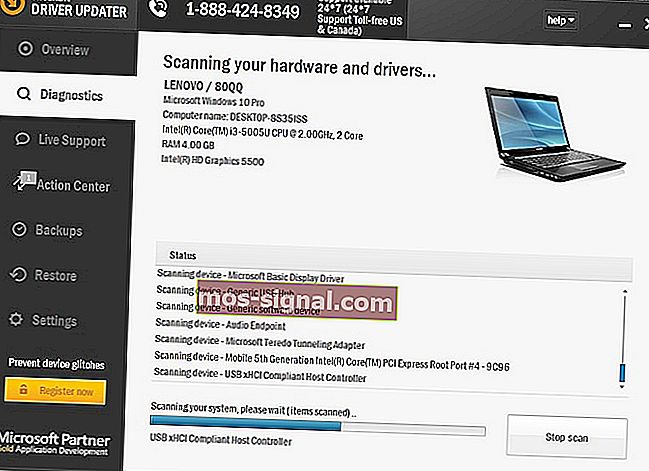
- Po završetku skeniranja dobit ćete izvješće o svim pokretačkim programima koji se nalaze na vašem računalu.
- Pregledajte popis i provjerite želite li ažurirati svaki upravljački program pojedinačno ili odjednom.
- Da biste ažurirali jedan po jedan upravljački program, kliknite vezu 'Ažuriraj upravljački program' pored naziva upravljačkog programa.
- Ili jednostavno kliknite gumb "Ažuriraj sve" na dnu da biste automatski instalirali sva preporučena ažuriranja.

Napomena: Neki upravljački programi moraju se instalirati u više koraka, tako da ćete morati pritisnuti gumb "Ažuriraj" nekoliko puta dok se ne instaliraju sve njegove komponente.
2. Stvorite nove ključeve registra
- Pritisnite tipku Windows + R i unesite regedit .
- Pritisnite Enter ili kliknite U redu za pokretanje uređivača registra.
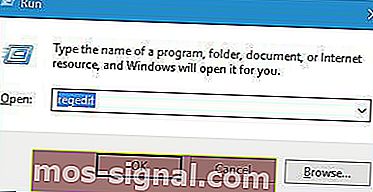
- Nakon što se otvori uređivač registra , idite na sljedeću tipku na lijevoj ploči:
- HKEY_LOCAL_MACHINESYSTEMCurrentControlSetServicesatapi
- Desnom tipkom miša kliknite atapi i odaberite Novo> Ključ .
- Unesite Controller0 kao naziv novog ključa.
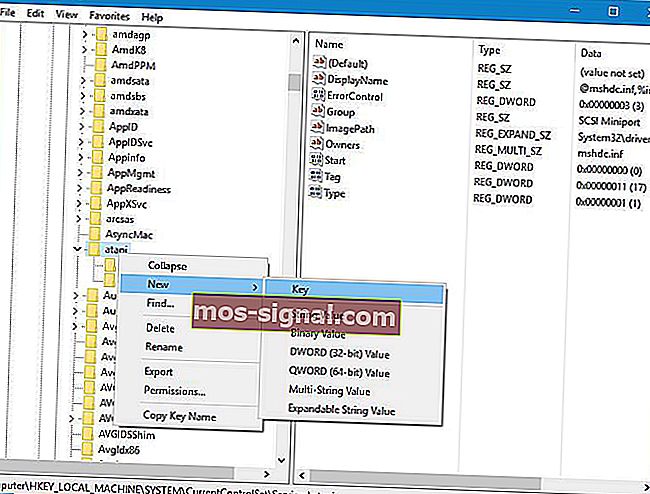
- Odaberite Controller0 i u desnom oknu desnom tipkom miša kliknite prazan prostor i odaberite New> DWORD (32-bit) Value .
- Unesite EnumDevice1 kao ime novog DWORD-a.
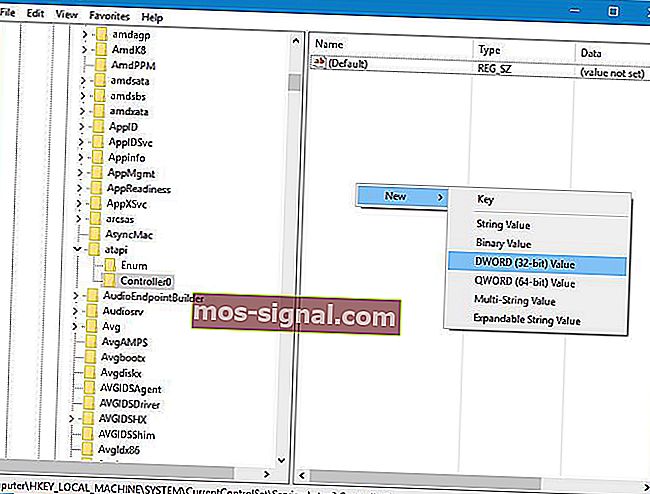
- Unesite EnumDevice1 kao ime novog DWORD-a.
- Dvaput kliknite EnumDevice1 DWORD da biste otvorili njegova svojstva.
- Unesite 1 u polje za unos podataka o vrijednosti i kliknite U redu da biste spremili promjene.
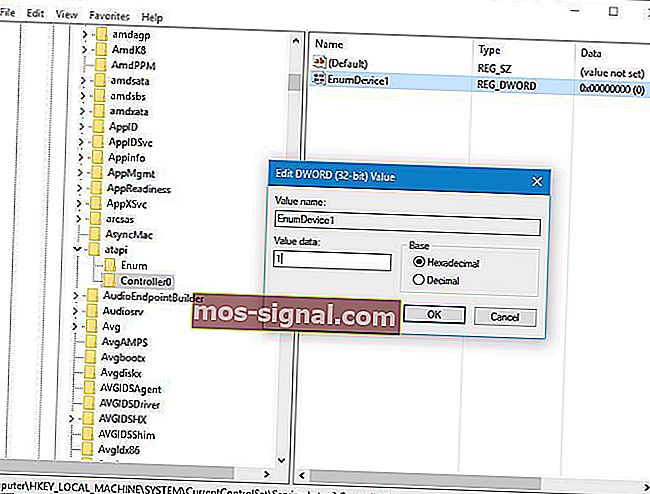
- Unesite 1 u polje za unos podataka o vrijednosti i kliknite U redu da biste spremili promjene.
Korisnici su izvijestili da ovaj problem možete riješiti mijenjanjem registra, a prije nego što započnemo moramo vas upozoriti da izmjena registra ponekad može uzrokovati probleme s nestabilnošću, stoga budite oprezni.
Uz to, možda bi bilo dobro stvoriti sigurnosnu kopiju registra u slučaju da nešto pođe po zlu.
Neki su korisnici izvijestili da ćete možda morati stvoriti drugi ključ kontrolera ako na vašem sustavu postoji više od jednog DVD pogona. Da biste to učinili, ponovite iste korake odozgo, ali umjesto da zovete novu tipku Controller0, svakako je nazovite Controller1.
Ako ne možete urediti registar, slijedite korake u ovom vodiču i naučite kako to možete učiniti kao profesionalac.
Ne možete pristupiti uređivaču registra? Stvari nisu tako zastrašujuće kao što se čine. Pogledajte ovaj vodič i brzo riješite problem.
Ako ne želite koristiti uređivač registra, možete isto učiniti pomoću naredbenog retka. Da biste to učinili, slijedite ove korake:
- Pritisnite tipku Windows + X i na izborniku odaberite Command Prompt (Admin) .
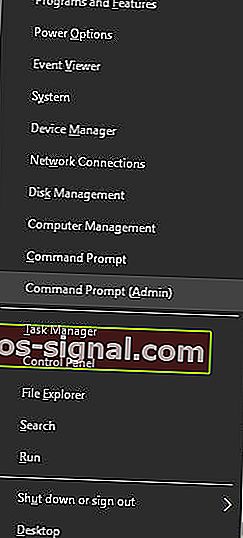
- Jednom kada se otvori naredbeni redak, unesite sljedeći redak i pritisnite Enter da biste ga pokrenuli:
- reg.exe dodati “HKLMSystemCurrentControlSetServicesatapiController0” / f / v EnumDevice1 / t REG_DWORD / d 0x00000001
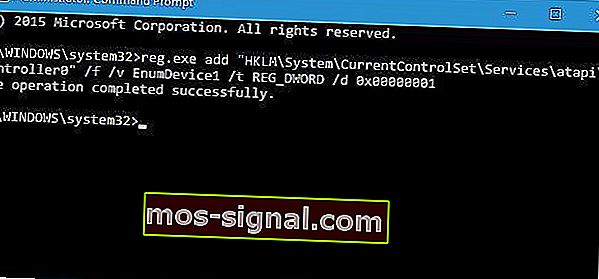
- reg.exe dodati “HKLMSystemCurrentControlSetServicesatapiController0” / f / v EnumDevice1 / t REG_DWORD / d 0x00000001
- Zatvorite naredbeni redak i ponovo pokrenite računalo.
Korištenjem naredbenog retka izvršit ćete istu radnju kao i ručno dodavanje ključa registra, stoga je to pristojna i nešto brža alternativa.
Ako želite saznati više o DVD pogonima, pogledajte naš odjeljak s čestim pitanjima u nastavku.
FAQ: Saznajte više o DVD pogonima
- Na koju vrstu diskova DVD pogoni mogu pisati?
Moderni DVD pogoni mogu pisati na sve vrste DVD-a, kao i na sve vrste CD-a.
- Dolaze li sva računala s DVD pogonima?
Ukratko, ne. Zbog činjenice da DVD-ovi gube popularnost, većina proizvođača prijenosnih računala obično radije ne uključuje optičke pogone u svoje uređaje i obično se odluči za dodatne USB priključke. Štoviše, najnoviji trend je polako migrirati i na USB-C priključke.
- Mogu li se DVD pogoni kupiti zasebno?
Da, DVD pogoni mogu se kupiti kao zasebni dijelovi hardvera ako imaju uključene potrebne utora. Ako imate problema s kompatibilnošću između DVD pogona i vašeg računala, potražite ovaj detaljni vodič za više informacija.
Napomena urednika: Ovaj se članak nastavlja na sljedećoj stranici. Ako želite pročitati više o DVD pogonima, pogledajte našu zbirku vodiča.